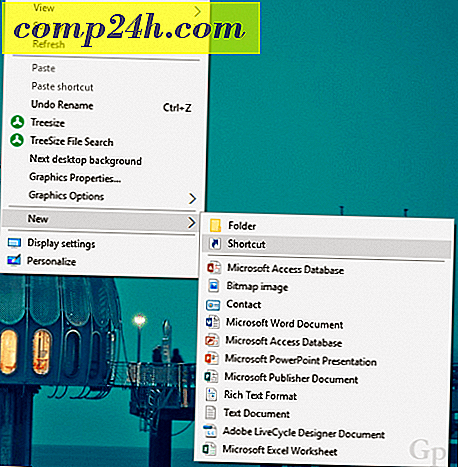So benennen Sie Ihren Windows 10-Computer um
Es gibt mehrere Gründe, warum Sie Ihren Windows 10-Computer umbenennen möchten. Wenn Sie von Windows 7 auf Windows 10 aktualisiert oder von 8.1 auf Win 10 aktualisiert haben, ändert sich der Name, den Sie hatten, nicht und wird während des Updates angezeigt.
Oder, wenn Sie einen neuen Windows 10 PC kaufen, wird der Hersteller den PC bereits benannt haben, und Sie könnten ihn in etwas persönlicheres umbenennen, das Ihnen erlaubt, Ihre Systeme zu verwalten.
Aus welchem Grund auch immer Sie Ihren Computer umbenennen möchten, es gibt eine neue Möglichkeit, dies über die Windows 10-Einstellungen zu tun, und die alte Art, dies zu tun, existiert auch noch. Hier sehen Sie, wie Sie Ihren Windows 10-Computer umbenennen können.
Benennen Sie Windows 10 PC um
Gehen Sie zu Einstellungen> System> Info und wählen Sie die Schaltfläche PC umbenennen in der rechten Spalte unter PC.
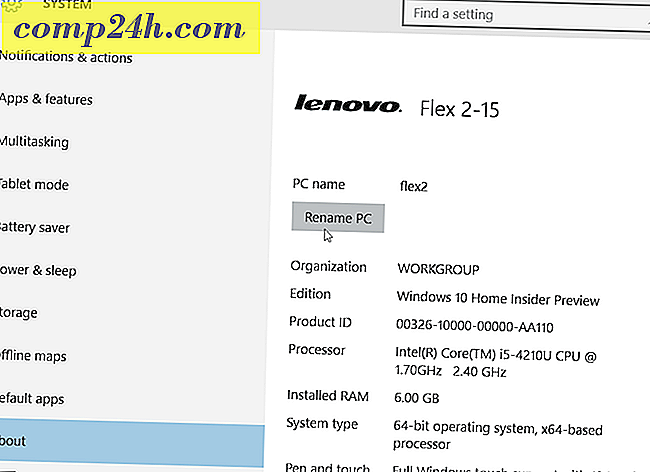
Geben Sie den Namen ein, den Sie dem Computer umbenennen möchten.

Denken Sie daran, dass Sie keine Leerzeichen und bestimmte andere Zeichen haben können, und wenn Sie versuchen, sie zu verwenden, erhalten Sie die unten gezeigte Fehlermeldung.

Ein Neustart ist erforderlich und nach dem Zurückkommen sehen Sie, dass der Name geändert wurde.

Benennen Sie PC den alten Weg um
Während Microsoft möchte, dass die neuen Einstellungsmenüs die Systemsteuerung übernehmen, können Sie immer noch die alte Methode verwenden, die Sie unter XP, Vista, Windows 7 und Windows 8.1 umbenennen würden.
Klicken Sie dazu mit der rechten Maustaste auf die Schaltfläche Start, um das ausgeblendete Schnellzugriffsmenü aufzurufen, und wählen Sie Systemsteuerung.

Dann suchen und wählen Sie System. Wählen Sie dann in der unten gezeigten Einstellung die Option Einstellungen ändern im Bereich Computername, Domäne und Arbeitsgruppe.
Der Bildschirm Systemeigenschaften wird geöffnet und die Registerkarte Computername ist bereits ausgewählt - klicken Sie auf Ändern.

Geben Sie nun den gewünschten neuen Namen in das Feld Computername ein und klicken Sie auf OK.

Ein Neustart wird benötigt, um die Namensänderung abzuschließen, und danach sind Sie fertig!

Apropos Gründe, Ihren Computer umzubenennen, wenn Sie mehrere PCs und Geräte haben, können Sie diese auf Ihrer Windows-Kontoseite verwalten. Durch das Ändern der Namen und das Löschen alter Geräte können Sie Ordnung schaffen.